Не удалось запустить службу центр обновления Windows
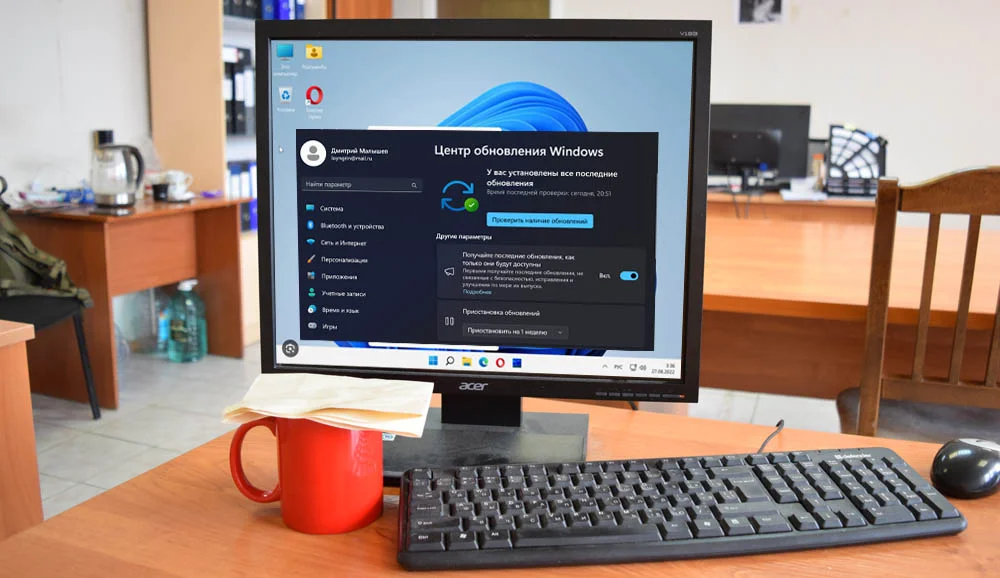
Обновлять систему Windows очень важно. Помимо добавления новых функций, исправления ошибок, это еще очень важно по причине безопасности. Но бывают ситуации когда сделать это не получается в связи с появлением различных ошибок. Сегодня рассмотрим что делать в ситуации, когда при попытке обновить систему появилось сообщение "Не удалось запустить службу центра обновления Windows". Обычно данное уведомление сопровождается ошибкой с кодом 0x80070003. Данная ошибка может появляться не только при попытке обновить систему, но и встречалась при работе в магазине Windows. В данном материале рассмотрим несколько вариантов решения данной проблемы.
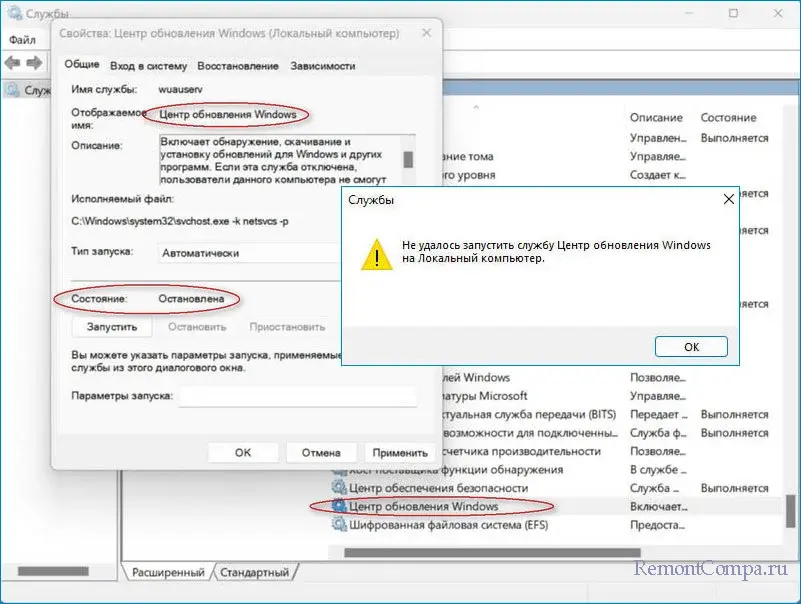
Не удалось запустить службу центр обновления Windows
Первым делом прибегнем к использованию стандартного автоматического средства устранения неполадок. Временами утилита может решать такие задачи. Для этого:
1. Печатаем в поле поиска "Устранение других проблем".
2. Находим пункт "Центр обновления Windows" и жмём "Запуск".
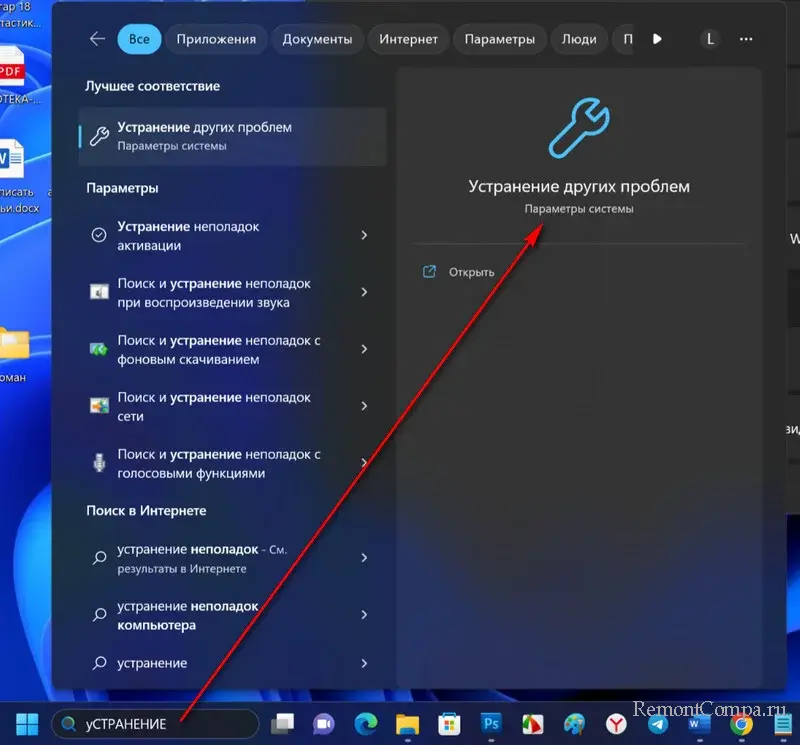
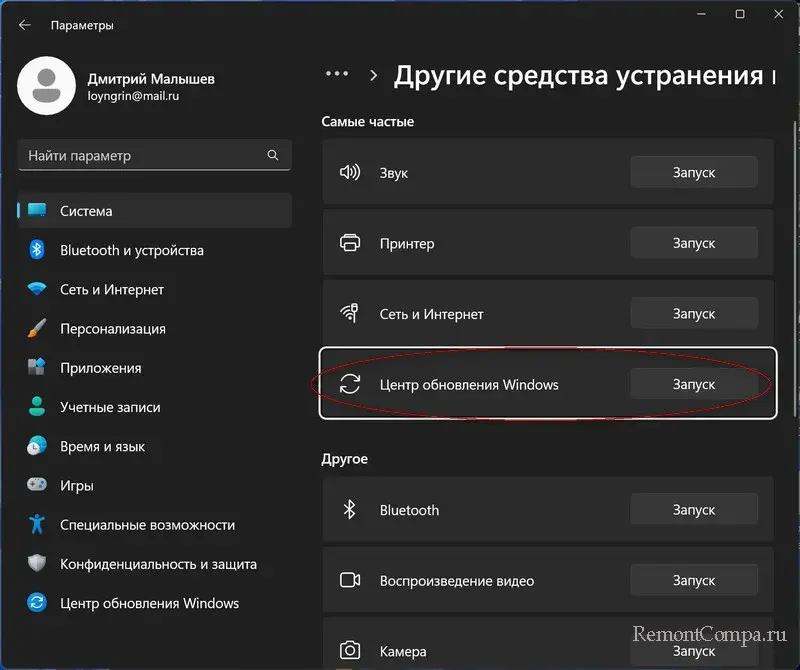
В процессе апдейта системы участвуют несколько служб. Отказ работать одной приводит к невозможности обновить систему в целом. Поэтому сейчас мы покажем вам как проверить работоспособность служб непосредственно участвующих в обновлении Windows.
1. Жмем Win+R, печатаем "services.msc" и щелкаем "Ок".
2. Теперь в перечне находим поочередно: Служба обновления Windows и Фоновая интеллектуальная служба передачи (BITS). В пункте "Тип запуска" у них должно быть указано "Вручную", а статусе "Выполняется". Если это не так, то изменяем.
3. Таким же способом находим "Службы криптографии" и "Рабочая станция". У этих должно быть выставлено "Автоматически".
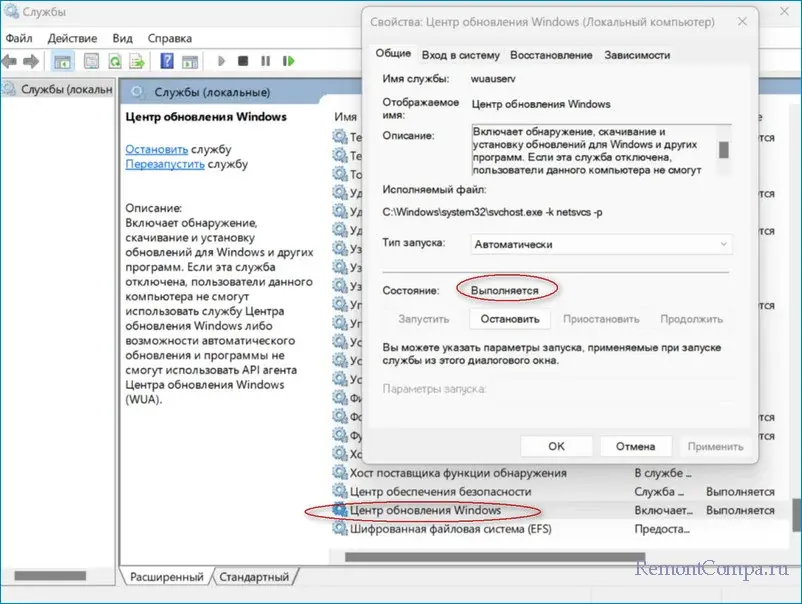
Следующим вариантом для решения проблемы служит метод восстановления системных файлов. Когда есть какие-то повреждения или недостача системных данных, данный инструмент найдет несоответствия и восстановит их.
1. Нажимаем "Win+R", вводим "cmd" и подтверждаем.
2. Вводим и нажимаем Enter.
DISM /ONLINE /CLEANUP-IMAGE /RESTOREHEALT
3. Ожидаем пока утилита решит ваши проблемы и проверяем результат.

Ну и при бездейственности предыдущих вариантов стоит перейти к более радикальному методу, обновлению системы вручную.
1. Через браузер заходим на официальный портал "Microsoft" и скачиваем MediaCreationTool.exe.
2. Запускаем его и следуем указаниям.
3. В соответствующем пункте указываем "Обновить этот компьютер сейчас". Ну и чтобы не потерять данные выбираем "Сохранять мои личные файлы и приложения".
Изредка такую проблему может решить временное отключение антивирусного ПО. Стандартный "Защитник" обычно пропускает обновления Microsoft без проблем, а вот со сторонними бывают осечки. Они могут блокировать установку.

В целом, мы, наверное, привели самые действенные способы по решению ошибки с сообщением "Не удалось запустить службу центра обновления Windows".